如何监视一个,Auto OneNote自动化工具可以帮助您监控本地或局域网上的Windows文件夹,自动将该文件夹的文件列表保存到OneNote页面,并在文件夹发生变化时自动刷新OneNote页面。
Auto OneNote 监控Windows 文件夹任务下载、安装并运行Auto OneNote 自动工具。运行OneNote 并创建一个新页面“共享报告文件”。在Auto OneNote主界面中,单击任务菜单-添加监视Windows文件夹任务子菜单项。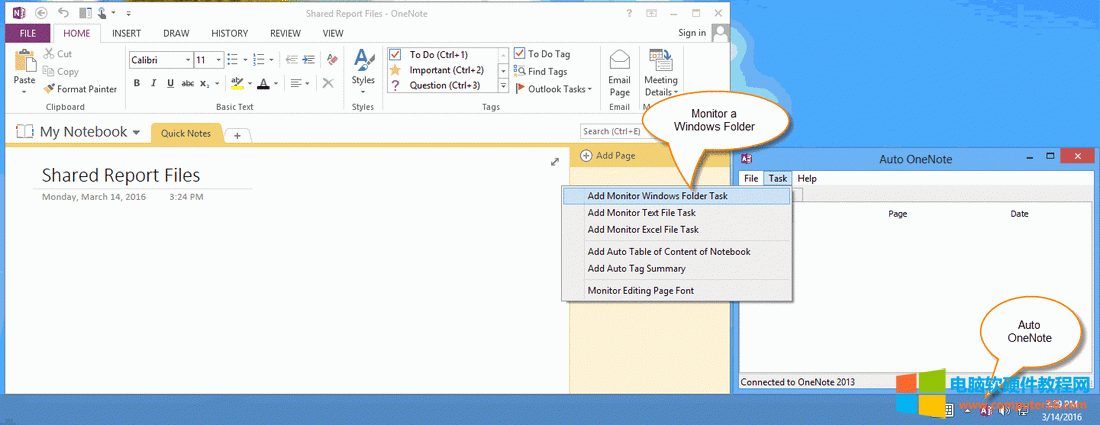 自动OneNote 的监视Windows 文件夹任务选择本地计算机或LAN 上的Windows 文件夹。在“选择文件夹”窗口中,选择本地的Windows文件夹(主要供自己使用),也可以选择公司局域网内部服务器上的Windows文件夹(主要供多人使用)。在本文的示例中,我们选择服务器上的Windows 文件夹。 \\192.168.2.1\Files\james\Shared
自动OneNote 的监视Windows 文件夹任务选择本地计算机或LAN 上的Windows 文件夹。在“选择文件夹”窗口中,选择本地的Windows文件夹(主要供自己使用),也可以选择公司局域网内部服务器上的Windows文件夹(主要供多人使用)。在本文的示例中,我们选择服务器上的Windows 文件夹。 \\192.168.2.1\Files\james\Shared 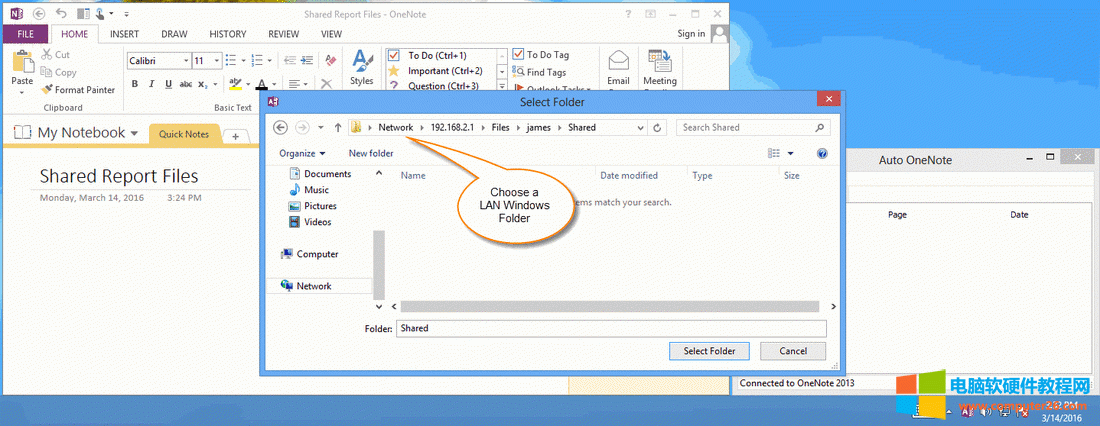 选择本地计算机或局域网中的Windows 文件夹创建任务并将文件列表保存到OneNote 页面。点击“选择文件夹”按钮后,Auto OneNote 自动工具会创建一个监控文件夹任务,并将该文件夹的文件列表保存到当前OneNote 页面的共享报表文件中。
选择本地计算机或局域网中的Windows 文件夹创建任务并将文件列表保存到OneNote 页面。点击“选择文件夹”按钮后,Auto OneNote 自动工具会创建一个监控文件夹任务,并将该文件夹的文件列表保存到当前OneNote 页面的共享报表文件中。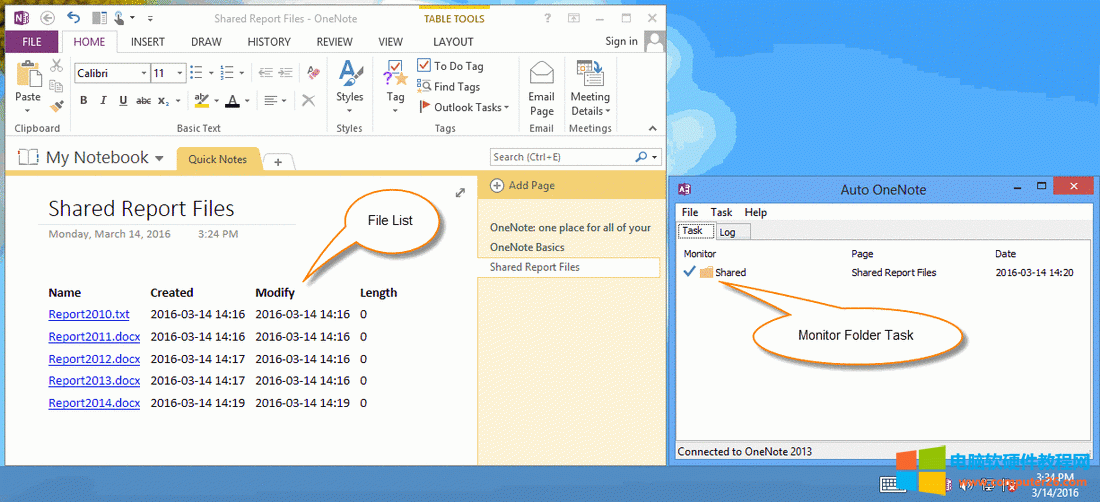 创建任务并将文件列表保存到OneNote 页面。当文件夹更改时自动刷新OneNote 页面。一旦server\\192.168.2.1\Files\james\Shared 文件夹发生更改,Auto OneNote 将开始监视此Windows 文件夹。自动刷新OneNote页面共享报表文件。
创建任务并将文件列表保存到OneNote 页面。当文件夹更改时自动刷新OneNote 页面。一旦server\\192.168.2.1\Files\james\Shared 文件夹发生更改,Auto OneNote 将开始监视此Windows 文件夹。自动刷新OneNote页面共享报表文件。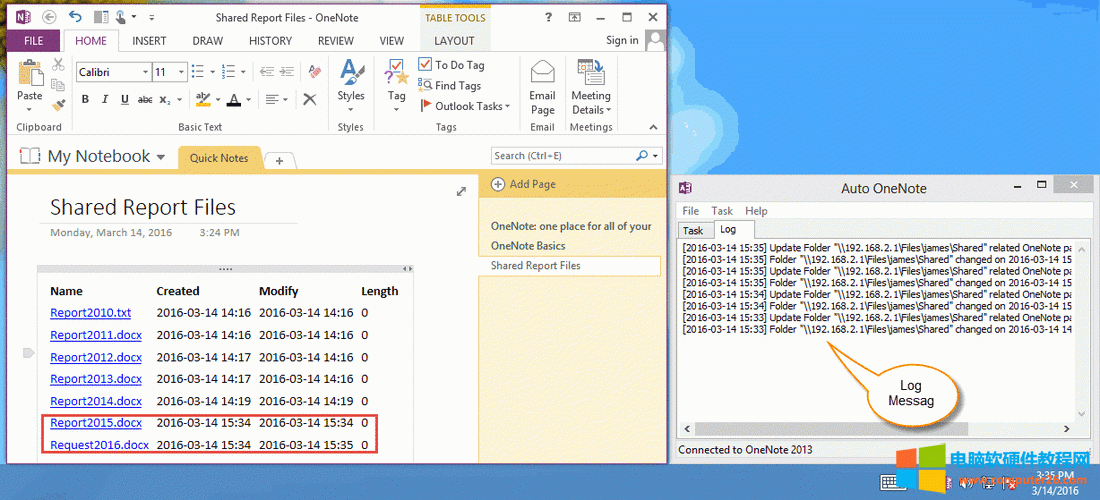 文件夹更改时自动刷新OneNote 页面
文件夹更改时自动刷新OneNote 页面
如何监视一个,以上就是本文为您收集整理的如何监视一个最新内容,希望能帮到您!更多相关内容欢迎关注。








